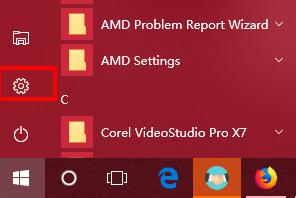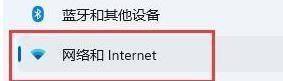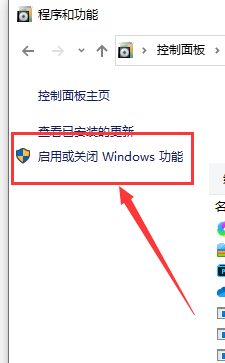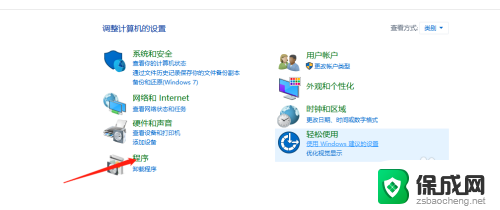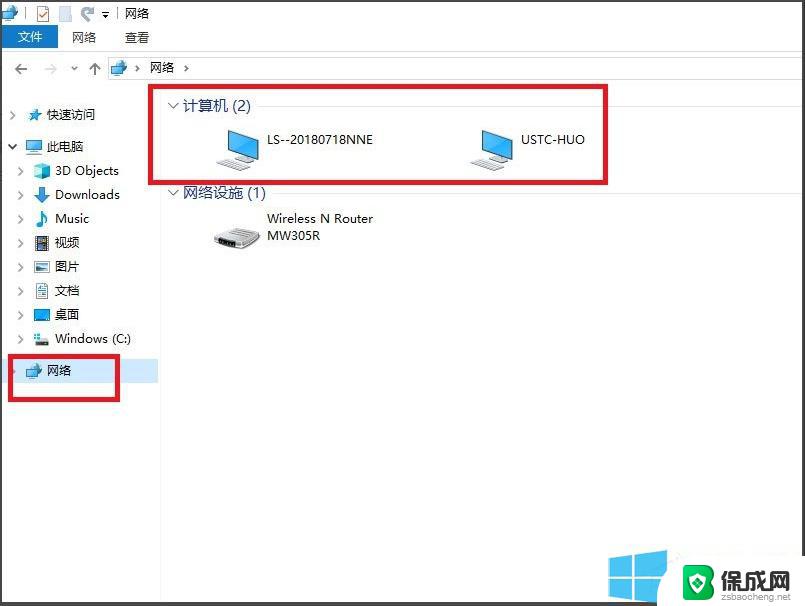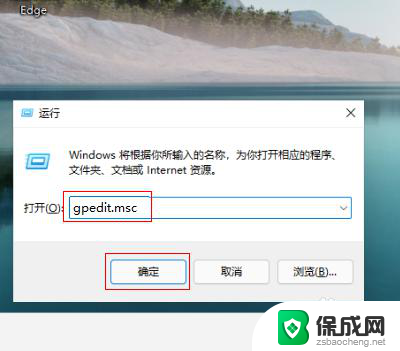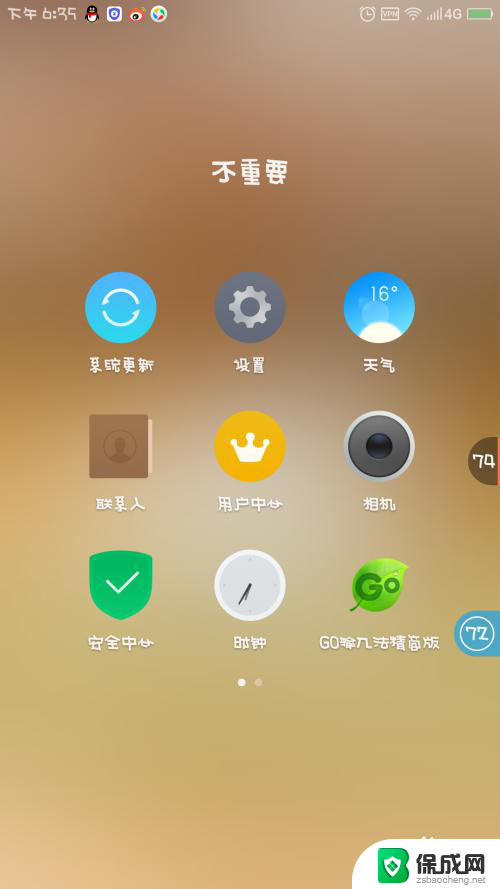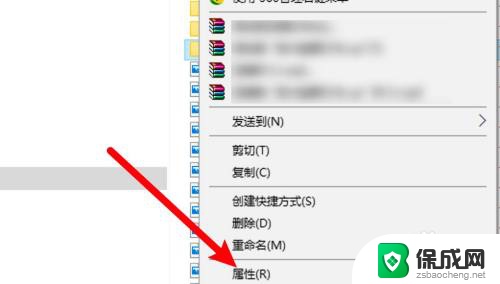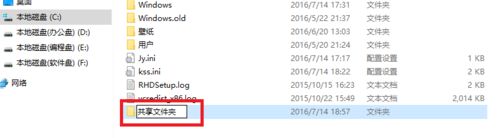win11连接共享电脑提示网络凭证 Win11访问局域网共享文件提示输入网络凭据的解决方法
在使用Win11连接局域网共享文件时,有时候会出现需要输入网络凭据的提示,这可能是由于网络身份验证问题导致的。要解决这个问题,可以尝试重新输入正确的用户名和密码,或者检查网络共享设置是否正确。也可以尝试更新网络驱动程序或者重启网络服务来解决这个问题。希望以上方法能帮助您成功连接局域网共享文件。
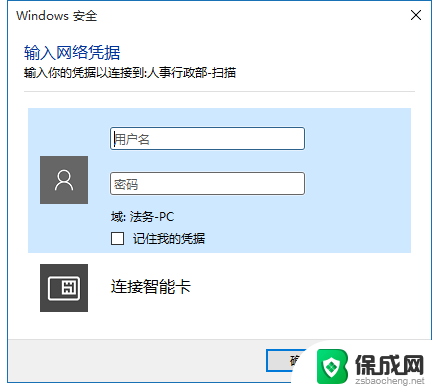
微软为Windows 11 添加了新的安全机制导致的,没有密码的访问形式因此被系统判定为不安全。
操作方法:方法一:
您可以在被共享电脑设置一个有密码的管理员用户,或给单前帐户添加一个密码。
方法二:
如果你觉的输要密码太繁琐,也可以进行以下操作:
1、按下WIN+R输入regedit 回车打开注册表编辑器。
2、然后定位到:HKEY_LOCAL_MACHINE—-SYSTEM—- CurrentControlSet—-Services—-LanmanWorkstation—Parameters
3、在Parameters里右击新建DWORD(32位)值重命名为AllowInsecureGuestAuth 数值1保存即可。
以上就是win11连接共享电脑提示网络凭证的全部内容,还有不懂的用户可以根据小编的方法来操作,希望能够帮助到大家。